Especificar el factor de ampliación
Puede cambiar el factor de ampliación de las páginas mostradas en la Ventana de trabajo.
1.
Haga clic en  en la barra de estado.
en la barra de estado.
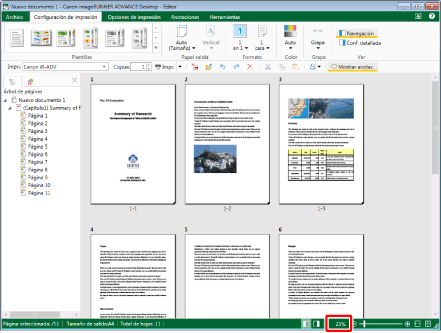
Aparecerá el cuadro de diálogo [Zoom].
2.
Seleccione el factor de ampliación de [Nivel de zoom].
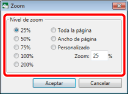
Si ha seleccionado [Personalizado], vaya al paso 3.
Si ha seleccionado una opción distinta de [Personalizado], vaya al paso 4.
|
NOTA
|
|
Si selecciona [Toda la página], se muestra la página completa en la Ventana de trabajo.
Si selecciona [Ancho de página], la página se muestra de forma que el ancho se ajuste al ancho de la Ventana de trabajo.
|
3.
Introduzca el factor de ampliación en [Zoom].
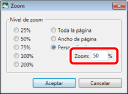
|
NOTA
|
|
Puede especificar el factor de ampliación en una escala comprendida entre el 5 y el 200%. Sin embargo, si se incluye una página con una anchura o altura mayor que 19 pulgadas (482.6 mm), la ampliación máxima se limita a menos del 200%.
Puede especificar un factor de ampliación en unidades del 1 %. Si introduce un valor mayor que el límite superior (200 %) o menor que el límite inferior (5 %), las páginas aparecen automáticamente con el factor de ampliación disponible más cercano al valor especificado. Si se introduce un número con un separador decimal, el número cambia automáticamente al valor establecido previamente.
|
4.
Haga clic en [Aceptar].
El cuadro de diálogo [Zoom] se cierra y aparece la página en la Ventana de trabajo con el factor de ampliación especificado.
|
NOTA
|
|
Si el ratón que usa tiene rueda, también puede cambiar el factor de ampliación en incrementos del 10 % girando la rueda en la Ventana de trabajo mientras pulsa la tecla [Ctrl] del teclado. Gírela hacia adelante para ampliar y hacia atrás para reducir.
Puede ajustar el factor de ampliación de la Ventana de trabajo moviendo el control deslizante del a barra de estado hacia la derecha o la izquierda, o haciendo clic en
[Toda la página] también se puede utilizar con
[Ancho de página] también se puede utilizar con
|